RV215W的基本无线设置配置
目标
无线网络是指不通过电缆连接的计算机网络。无线局域网(WLAN)是一种无线网络,通过使用无线通信在短距离内连接多个设备。
本文介绍如何在RV215W上配置基本无线设置,包括网络安全配置。
索引
•常规设置
·编辑无线表
·禁用安全
·配置WEP安全
·配置WPA — 个人安全
·配置WPA-Enterprise安全
·配置WPA2 — 个人/WPA2 — 个人混合安全
·配置WPA2 — 企业/WPA2 — 企业混合安全
·编辑MAC过滤
·一天中的访问时间
·编辑访客网络
·配置WPS方法1
·配置WPS方法2
·配置WPS方法3
适用设备
· RV215W
软件版本
•1.1.0.5
基本设置配置
常规设置
步骤1.登录Web配置实用程序并选择Wireless > Basic Settings。“基本设置”页打开:
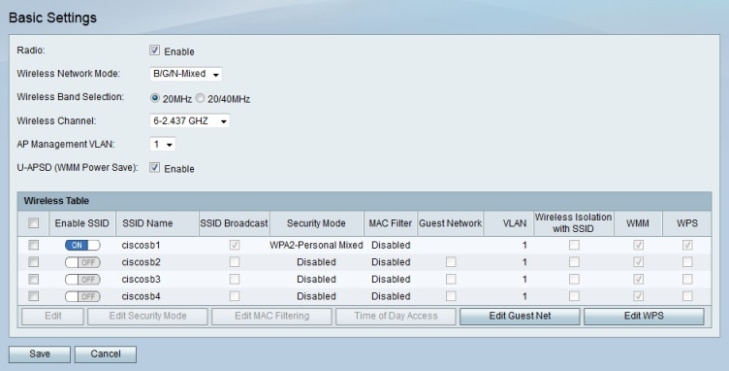
步骤2.在Radio字段中选Enable以启用无线电。
步骤3.从Wireless Network Mode下拉列表中选择无线模式。
· B/G/N-Mixed — 网络包含wireless-B、wireless-G和wireless-N设备的混合。
·仅B — 网络仅包含无线B设备。
·仅G — 网络仅包含wireless-G设备。
·仅N — 网络仅包含Wireless-N设备。
· B/G-Mixed — 网络包含无线 — B和无线 — G设备的混合。
· G/N混合 — 网络包含无线 — G和无线 — N设备的混合。
步骤4.如果网络模式包含wireless-N设备,请在Wireless Band Selection(无线频段选择)字段中点击与无线信号所需带宽对应的单选按钮。带宽越高,信号可承载的数据量就越大。
· 20 MHz — 无线信号的标准频率。
· 20/40 MHz — 自动使用20 MHz和40 MHz信号。40 MHz信号提供更多带宽,但容易受到更多干扰。仅当连接的无线设备与40 MHz频率兼容时,才使用此选项。
步骤5.从Wireless Channel下拉列表中为无线电选择无线信道。选择邻居网络当前未使用的信道。
步骤6.从AP Management VLAN下拉列表中,选择要成为管理VLAN的VLAN。
第7步。(可选)在U-APSD字段中选中启用,以启用非计划自动省电交付(U-APSD)。U-APSD是允许无线电节能的功能。但是,U-APSD可能会降低无线电的吞吐量性能。
步骤8.单击“保存”。
编辑无线表
步骤1.登录Web配置实用程序并选择Wireless > Basic Settings。“基本设置”页打开:

步骤2.选中Wireless Table(无线表)中要编辑的网络的复选框。
步骤3.单击“编辑”编辑指定的网络。
步骤4.单击Enable SSID按钮启用网络。服务集标识符(SSID)是无线网络的名称。
步骤5.在SSID Name字段中输入网络名称。网络上的所有设备必须使用此SSID相互通信。
步骤6.选中SSID Broadcast以启用无线广播。RV215W在启用SSID广播时向附近的无线设备通告其可用性。
步骤7.选中Guest Network,使已配置的网络成为访客网络。访客网络是专为临时用户设计的网络的一小部分。这用于允许访客使用网络,而无需公开专用Wi-Fi密钥。
注意:无法在AP管理VLAN上配置访客网络。
步骤8.从VLAN下拉列表中选择与网络关联的VLAN。
步骤9.选中Wireless Isolation with SSID(使用SSID进行无线隔离),以禁止指定网络上的设备相互通信。
步骤10.选中WMM以在网络上启用Wi-Fi多媒体(WMM)。WMM用于增强无线设备上的多媒体流。WMM为通过无线连接发送的多媒体流量提供更高的优先级。
步骤11.(可选)选中WPS,将指定网络分配为Wi-Fi保护设置(WPS)网络。WPS是允许轻松安全地进行网络配置的功能。此功能允许设备轻松连接到网络。
步骤12.单击“保存”。
禁用安全
在设置测试网络时,RV215W上可能会禁用无线安全功能,以方便使用,但不建议禁用安全功能。
步骤1.登录Web配置实用程序并选择Wireless > Basic Settings。“基本设置”页打开。
步骤2.选中要编辑的网络框。
步骤3.单击Edit Security Mode(编辑安全模式)编辑指定网络的安全。“安全设置”页打开:
步骤4.(可选)从Select SSID下拉列表中,选择要为其配置安全性的SSID。
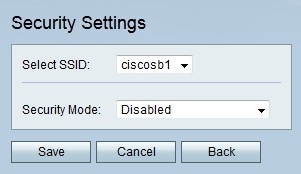
步骤5.从Security Mode下拉列表中选择Disabled。无线网络的安全性已禁用。
步骤6.单击“保存”。
配置WEP安全
有线等效保密(WEP)是一种保护无线网络安全的算法。WEP提供的基本加密方法比WPA安全性低。当连接的网络设备不支持WPA时,使用WEP。
步骤1.登录Web配置实用程序并选择Wireless > Basic Settings。“基本设置”页打开。
步骤2.选中要编辑的网络框。
步骤3.单击Edit Security Mode(编辑安全模式)编辑指定网络的安全。“安全设置”页打开:

步骤4.(可选)从Select SSID下拉列表中,选择要为其配置安全性的SSID。
步骤5.从Security Mode下拉列表中选择WEP。
步骤6.从Authentication Type下拉列表中,选择无线网络的身份验证类型。
·开放系统 — 任何人都可以与接入点关联,但通过网络接入点传递流量需要WEP密钥。
·共享密钥 — 需要WEP密钥才能与接入点关联并通过网络接入点传递流量。
步骤7.从Encryption下拉列表中为WEP密钥选择加密方法。
· 10/64位(10个十六进制数字) — 提供40位密钥。
· 26/128位(26个十六进制数字) — 提供104位密钥。这是更安全的加密。
步骤8.在Passphrase字段中输入大于8个字符的口令。
步骤9.点击Generate在Key 1、Key 2、Key 3和Key 4字段中创建密钥。
注意:您还可以在密钥1、密钥2、密钥3和密钥4字段中手动输入密钥。
步骤10.从TX Key下拉列表中,选择用户访问无线网络必须输入的密钥。
步骤11.(可选)选中取消掩码密码以显示密钥的字符串。
步骤12.单击“保存”。
配置WPA — 个人安全
Wi-Fi保护访问(WPA)是无线网络的安全标准。由于WEP中存在安全缺陷,WPA被创建以替换WEP。WPA-Personal是WPA的一个版本,用于仅有少数用户的网络。WPA-Personal提供一个共享密钥,每个用户都将使用该密钥访问无线网络。WPA是通过密钥加密方法临时密钥完整性协议(TKIP)和高级加密标准(AES)引入的。 更多网络设备支持TKIP,但AES是更强的加密方法。
步骤1.登录Web配置实用程序并选择Wireless > Basic Settings。“基本设置”页打开。
步骤2.选中要编辑的网络框。
步骤3.单击Edit Security Mode(编辑安全模式)编辑指定网络的安全。“安全设置”页打开:

步骤4.(可选)从Select SSID下拉列表中,选择要为其配置安全性的SSID。
步骤5.从Security Mode下拉列表中选择WPA-Personal。
步骤6.从Encryption下拉列表中为WPA密钥选择加密方法。
· TKIP/AES — 当并非连接到无线网络的所有设备都支持AES时,选择此选项。
· AES — 如果连接到无线设备的所有设备都支持AES,则此选项是首选的。
步骤7.在Security Key字段中输入安全密钥。
步骤8.(可选)选中Unmask Password以显示密钥的字符串。
步骤9.在Key Renewal字段中输入时间。这是RV215W在生成新密钥之前使用密钥的时间量。
步骤10.单击“保存”。
配置WPA-Enterprise安全
Wi-Fi保护访问(WPA)是无线网络的安全标准。由于WEP中存在安全缺陷,WPA被创建以替换WEP。WPA-Enterprise是WPA的一个版本,建议用于拥有许多用户(如企业)的网络。用于获取访问的身份验证由RADIUS服务器控制。这意味着每个连接的用户将获得访问无线网络的唯一密钥。WPA是通过密钥加密方法临时密钥完整性协议(TKIP)和高级加密标准(AES)引入的。 更多网络设备支持TKIP,但AES是更强的加密方法。
步骤1.登录Web配置实用程序并选择Wireless > Basic Settings。“基本设置”页打开。
步骤2.选中要编辑的网络框。
步骤3.单击Edit Security Mode(编辑安全模式)编辑指定网络的安全。“安全设置”页打开:

步骤4.(可选)从Select SSID下拉列表中,选择要为其配置安全性的SSID。
步骤5.从Security Mode下拉列表中选择WPA-Enterprise。
步骤6.从Encryption下拉列表中为WPA密钥选择加密方法。
· TKIP/AES — 当并非连接到无线网络的所有设备都支持AES时,选择此选项。
· AES — 如果连接到无线设备的所有设备都支持AES,则此选项是首选的。
步骤7.在RADIUS Server字段中输入RADIUS服务器的IP地址。
步骤8.在RADIUS Port字段中输入用于访问RADIUS服务器的端口号。
步骤9.在Shared Key字段中输入无线用户的预共享密钥。预共享密钥是用于所有用户的密钥。预共享密钥功能是RADIUS身份验证的附加安全功能。
步骤10.在Key Renewal字段中输入时间。这是RV215W在生成新密钥之前使用密钥的时间量。
步骤11.单击“保存”。
配置WPA2 — 个人/WPA2 — 个人混合安全
Wi-Fi保护访问2(WPA2)是无线网络的安全标准。WPA2是WPA的增强。WPA2比WPA提供更高的安全性,但WPA2需要更强的处理能力。WPA2 — 个人/WPA2 — 个人混合是WPA2的版本,用于用户较少的网络。WPA2 — 个人混合设计用于向后兼容无法使用WPA2的旧设备。如果可能,请勿使用WPA2 — 个人混合,因为它提供的连接安全性较低。WPA2-Personal提供一个共享密钥,每个用户都将使用该密钥访问无线网络。WPA2使用临时密钥完整性协议(TKIP)和高级加密标准(AES)加密方法。 更多网络设备支持TKIP,但AES是更强的加密方法。
步骤1.登录Web配置实用程序并选择Wireless > Basic Settings。“基本设置”页打开。
步骤2.选中要编辑的网络框。
步骤3.单击Edit Security Mode(编辑安全模式)编辑指定网络的安全。“安全设置”页打开:
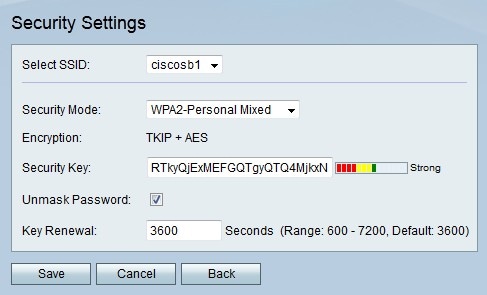
步骤4.(可选)从Select SSID下拉列表中,选择要为其配置安全性的SSID。
步骤5.从Security Mode下拉列表中,选择WPA2-Personal或WPA2-Personal Mixed。当无线网络上的所有设备都支持AES时,使用WPA2 — 个人。当并非所有设备都支持AES时,使用WPA2 — 个人混合。
注意:安全方法使用的加密类型显示在Encryption字段中。
步骤6.在Security Key字段中输入安全密钥。
步骤7.(可选)选中“取消掩码密码”以显示密钥的字符串。
步骤8.在Key Renewal字段中输入时间。这是RV215W在生成新密钥之前使用密钥的时间量。
步骤9.单击“保存”。
配置WPA2-Enterprise/WPA2-Enterprise混合安全
Wi-Fi保护访问2(WPA2)是无线网络的安全标准。WPA2是WPA的增强。WPA2比WPA提供更高的安全性,但WPA2需要更强的处理能力。WPA2 — 企业/WPA2 — 企业混合是WPA2的版本,用于具有许多用户(如企业)的网络。WPA2 — 企业混合旨在向后兼容不能使用WPA2的旧设备。如果可能,请勿使用WPA2 — 企业混合,因为它提供了安全性较低的连接。身份验证确定用户是否获得访问权限RADIUS服务器。这意味着每个连接的用户将获得访问无线网络的唯一密钥。WPA2使用临时密钥完整性协议(TKIP)和高级加密标准(AES)加密方法。 更多网络设备支持TKIP,但AES是更强的加密方法。
步骤1.登录Web配置实用程序并选择Wireless > Basic Settings。“基本设置”页打开。
步骤2.选中要编辑的网络框。
步骤3.单击Edit Security Mode(编辑安全模式)编辑指定网络的安全。“安全设置”页打开:

步骤4.(可选)从Select SSID下拉列表中,选择要为其配置安全性的SSID。
步骤5.从Security Mode下拉列表中,选择WPA2-Enterprise或WPA2-Enterprise Mixed。当无线网络上的所有设备都支持AES时,使用WPA2-Enterprise。当并非所有设备都支持AES时,使用WPA2 — 企业混合。
注意:安全方法使用的加密类型显示在Encryption字段中。
步骤6.在RADIUS服务器字段中输入RADIUS服务器的IP地址。
步骤7.在RADIUS Port字段中输入用于访问RADIUS服务器的端口。
步骤8.在Shared Key字段中输入无线用户的预共享密钥。预共享密钥是用于所有用户的密钥。预共享密钥功能是RADIUS身份验证的附加安全功能。
步骤9.在Key Renewal字段中输入时间。这是RV215W在生成新密钥之前使用密钥的时间量。
步骤10.单击“保存”。
编辑MAC过滤
MAC过滤用于根据连接设备的MAC地址允许或拒绝对无线网络的访问。
步骤1.登录Web配置实用程序并选择Wireless > Basic Settings。“基本设置”页打开:

步骤2.选中要编辑的网络框。
步骤3.单击Edit MAC Filtering为指定网络创建MAC访问控制列表。“无线MAC过滤器”页打开:
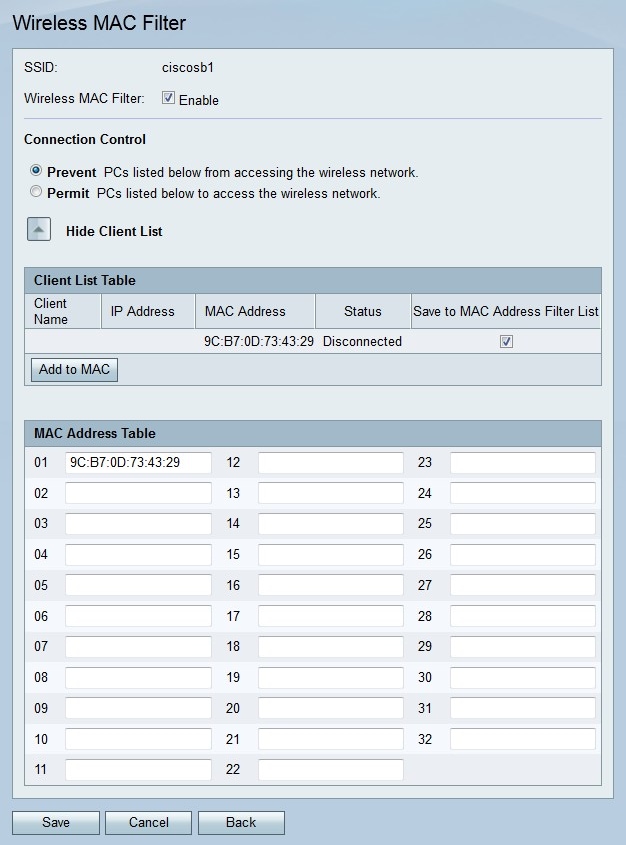
步骤4.选中Enable以在网络上启用MAC过滤。
步骤5.在Connection Control字段中,点击与所需列表类型对应的单选按钮。
·阻止PC — 阻止具有所列MAC地址的PC进入网络。
·允许PC — 允许具有所列MAC地址的PC进入网络。
步骤6.在MAC地址表中输入所需的MAC地址。
步骤7.单击“保存”。
一天中的访问时间
Time of Access功能用于仅允许根据已配置的计划访问用户。
步骤1.登录Web配置实用程序并选择Wireless > Basic Settings。“基本设置”页打开:
步骤2.选中要编辑的网络框。
步骤3.单击Time of Day Access以配置用户何时可以访问指定网络。此时将打开“访问时间”页:
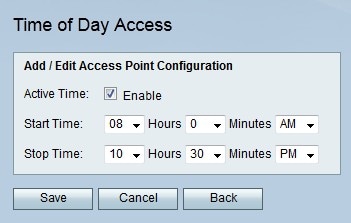
步骤4.在Active Time字段中选中Enable,以启用网络的一天中的访问时间。
步骤5.在Start Time字段中输入网络访问开始的时间。
步骤6.在Stop Time字段中输入网络访问结束的时间。
步骤7.单击“保存”。
编辑访客网络
访客网络是专为临时用户设计的网络的一小部分。这用于允许访客使用网络,而无需公开私有Wi-Fi密钥。访客网络可以配置为限制用户的访问时间和带宽使用。
步骤1.登录Web配置实用程序并选择Wireless > Basic Settings。“基本设置”页打开:

步骤2.单击Edit Guest Network以配置访客网络。“访客网络设置”页打开:

步骤3.在Guest Password字段中输入用户用于输入访客网络的密码。
步骤4.在Confirm Guest Password字段中重新输入用户将用于输入访客网络的密码。
步骤5.在访客接入时间中输入允许用户保持与访客网络连接的时间。
步骤6.选中Enable Guest Bandwidth Restriction以限制访客网络接收的带宽量。
注意:必须在“带宽管理”(Bandwidth Management)页面上启用带宽管理。
步骤7.在Available Bandwidth字段中输入访客网络可用带宽的百分比。
步骤8.单击“保存”。
配置WPS方法1
Wi-Fi保护设置(WPS)是提供简单安全的无线网络设置的功能。要连接到WPS,连接设备必须支持WPS,并且必须与WPA安全兼容。第一种配置方法是一种简单的方法,需要按RV215W WPS按钮和客户端设备按钮。按下两个按钮后,客户端设备即连接到WPS网络。
步骤1.登录Web配置实用程序并选择Wireless > Basic Settings。“基本设置”页打开:

步骤2.单击“编辑WPS”以配置WPS。WPS页面打开:
注意:WPS页面也可通过Wireless > WPS访问。

步骤3.单击Edit以选择要启用WPS的无线网络。

步骤4.单击WPS页面上的WPS按钮。
步骤5.单击客户端设备或客户端设备实用程序屏幕上的WPS按钮,将客户端设备连接到WPS网络。
以下字段显示WPS配置的信息。
· Wi-Fi Protected Setup Status — WPS配置的状态。
·网络名称(SSID)- RV215W分配给WPS配置的网络名称。
· WPA2-Personal - WPS配置使用的安全类型。
配置WPS方法2
Wi-Fi保护设置(WPS)是提供简单安全的无线网络设置的功能。要连接到WPS,连接设备必须支持WPS,并且必须与WPA安全兼容。第二种方法需要客户端设备的PIN号。在WPS页面上输入PIN号后,客户端设备即连接到WPS网络。
步骤1.登录Web配置实用程序并选择Wireless > Basic Settings。“基本设置”页打开:

步骤2.单击“编辑WPS”以配置WPS。WPS页面打开:
注意:WPS页面也可通过Wireless > WPS访问。

步骤3.单击Edit以选择要在其上启用WPS的无线网络。
步骤4.输入客户端设备的PIN码。
步骤5.单击Register创建WPS网络。
以下字段显示WPS配置的信息。
· Wi-Fi Protected Setup Status — WPS配置的状态。
·网络名称(SSID)- RV215W分配给WPS配置的网络名称。
· WPA2-Personal - WPS配置使用的安全类型。
配置WPS方法3
Wi-Fi保护设置(WPS)是提供简单安全的无线网络设置的功能。要连接到WPS,连接设备必须支持WPS,并且必须与WPA安全兼容。第三种方法要求用户在客户端设备的WPS配置页面上输入RV215W的PIN码。
步骤1.登录Web配置实用程序并选择Wireless > Basic Settings。“基本设置”页打开:

步骤2.单击“编辑WPS”以配置WPS。WPS页面打开:
注意:WPS页面也可通过Wireless > WPS访问。

步骤3.单击Edit以选择要在其上启用WPS的无线网络。
步骤4.单击Generate为RV215W生成PIN码。
步骤5.从PIN Lifetime下拉列表中,选择生成新PIN之前经过的时间。
步骤6.在客户端设备配置中输入给定的RV215W PIN编号。客户端设备连接到WPS网络。
以下字段显示WPS配置的信息。
· Wi-Fi Protected Setup Status — WPS配置的状态。
·网络名称(SSID)- RV215W分配给WPS配置的网络名称。
· WPA2-Personal - WPS配置使用的安全类型。
如果您想查看RV215W路由器上的所有其他文档,请单击此处。
 反馈
反馈